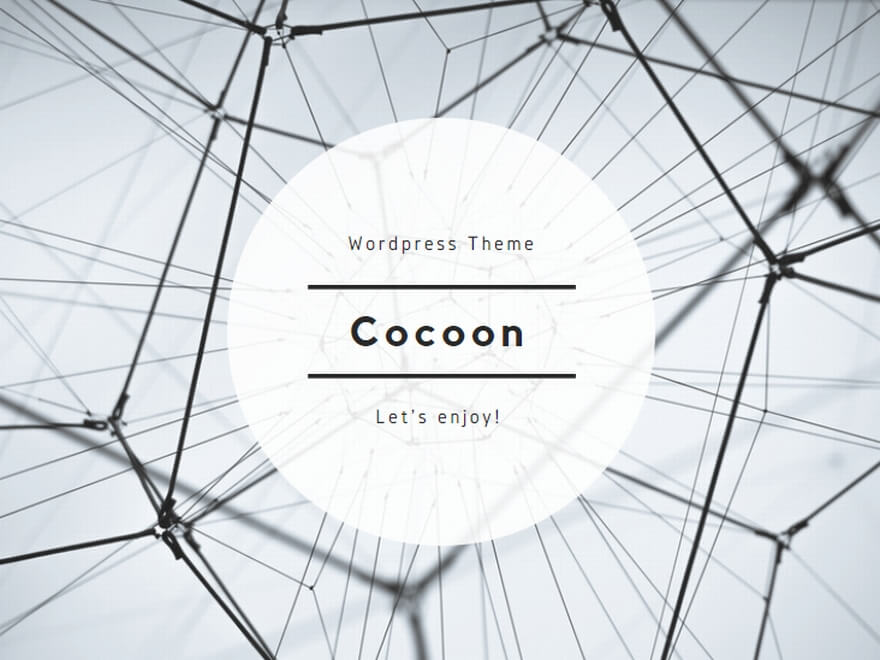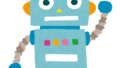AirPods Proを使っていると、片耳から「ザーザー音」が聞こえることがあります。
この現象は、音楽や通話を楽しんでいる最中に突然発生し、快適な使用を妨げる原因になります。
「なぜ片耳だけザーザー音がするのか?」「どうすれば解決できるのか?」と悩んでいる方も多いでしょう。
この問題は、機器の不具合だけでなく、使用環境や設定による影響を受けることもあります。
そのため、根本的な原因を突き止めることが重要です。
この記事では、AirPods Proの片耳からザーザー音が発生する原因を詳しく解説し、効果的な対処法を提案します。
さらに、Appleの公式サポートプログラムの利用方法についても紹介するので、問題解決に役立ててください。
AirPods Proの片耳からザーザー音が聞こえる原因と対処法
AirPods Proの片耳から聞こえるザーザー音とは?
AirPods Proの片耳だけでザーザー音が発生する場合、その原因はさまざまです。
ハードウェアの故障だけでなく、接続の問題や設定ミス、汚れによる影響などが考えられます。
例えば、Bluetoothの接続不良や電波干渉によって音声が途切れることがあります。
また、ノイズキャンセリング機能の誤作動が原因で異音が発生することも。
この問題を放置すると、日常的にイヤホンを使用する上でストレスとなるだけでなく、より深刻な故障へと発展する可能性もあります。
そのため、早めの対応が重要です。
片耳のAirPods Proでザーザー音が発生する主な原因
接続デバイスとの距離とBluetooth干渉
AirPods ProはBluetoothで接続するため、電波干渉の影響を受けやすいです。 特に以下の状況ではザーザー音が発生しやすくなります。
- 使用中にスマートフォンやPCとの距離が遠くなった
- Wi-Fiルーターや電子レンジなどの電波干渉が強い場所にいる
- ほかのBluetooth機器が多数接続されている
Bluetoothは2.4GHz帯の周波数を使用しているため、電子レンジやWi-Fiルーターと干渉しやすい特性があります。
また、オフィスやカフェなど、複数のBluetoothデバイスが飛び交う環境では、通信が不安定になりやすいです。
このような場合、デバイスとの距離を縮めたり、ほかのBluetooth機器の電源を切ることで解決することがあります。
ノイズキャンセリング機能の不具合
AirPods Proには「アクティブノイズキャンセリング」機能がありますが、これが正常に動作しないとザーザー音が発生することがあります。
- ノイズキャンセリングの調整がうまくいっていない
- 外部の音を拾いやすい環境にいる(強風の中など)
- ファームウェアの不具合により誤作動している
ノイズキャンセリング機能は、周囲の雑音を逆位相の音で打ち消す仕組みですが、これが適切に作動しないと逆に異音が発生することがあります。
また、激しい風の中で使用すると、マイクが風の音を拾い続け、異常なノイズが発生することもあります。
この場合、ノイズコントロール設定を変更したり、一度AirPods Proをリセットすると改善する可能性があります。
ファームウェアの未更新による問題
Appleは定期的にAirPods Proのファームウェアを更新しており、これにより音質や動作が改善されることがあります。
古いファームウェアのまま使用していると、ノイズキャンセリング機能の不具合が発生する可能性があります。
最新のファームウェアに更新することで、問題が解決する場合があります。
イヤーチップやスピーカーグリルの汚れ
AirPods Proのイヤーチップやスピーカーグリルに汚れが溜まると、音質に影響を及ぼし、ザーザー音の原因になることがあります。
- イヤーチップの汚れやホコリの蓄積
- スピーカーグリルの詰まり
- 耳垢が付着している
この場合、適切な方法でAirPods Proを清掃することで、ザーザー音が改善されることがあります。
AirPods Proの片耳からザーザー音がする場合の具体的な対処法
AirPods Proを充電ケースに戻してリセットする手順
AirPods Proをリセットすると、Bluetooth接続や設定の不具合を解消できる可能性があります。
- 両方のAirPods Proを充電ケースに戻す
- ケースの蓋を閉じて30秒待つ
- 再び取り出し、接続を確認する
デバイスとの接続距離を確認し、干渉を避ける方法
- スマートフォンやPCの近くで使用する
- Bluetooth機器が多い場所では、一時的に他の機器をオフにする
- Wi-Fiルーターから離れて使用する
ノイズコントロール設定の見直しと調整方法
- iPhoneの「設定」→「Bluetooth」を開く
- AirPods Proを選択
- 「ノイズコントロール」設定を変更し、違いを確認する
ファームウェアの更新手順と最新状態の確認方法
- iPhoneの「設定」→「一般」→「情報」→「AirPods Pro」を開く
- 「ファームウェアバージョン」を確認
- もし古い場合は、AirPods Proを充電し、iPhoneと接続した状態でWi-Fi環境下に置くと自動更新される
AirPods Proの清掃方法:イヤーチップとスピーカーグリルのケア
- イヤーチップを取り外して水洗い(乾燥後に装着)
- スピーカーグリルを柔らかいブラシや乾いた布で掃除
- 汚れがひどい場合は、アルコールを含まないクリーニングクロスを使用
Appleの公式サポートプログラムの活用
「AirPods Pro の音の問題に対する修理サービスプログラム」の概要
Appleは、特定のAirPods Proに対して無償修理サービスを提供しています。 ザーザー音が発生する場合、このプログラムの対象である可能性があります。
無償修理サービスの対象条件と手続き方法
- AirPods Proのシリアル番号をAppleの公式サイトで確認
- 公式サポートに問い合わせ、修理の手続きを行う
- Apple Storeや正規サービスプロバイダーで交換可能
まとめ:AirPods Proの片耳からのザーザー音問題を解決するために
AirPods Proの片耳からザーザー音が発生する原因には、接続の問題、ノイズキャンセリングの不具合、ファームウェアの未更新、汚れなどがあります。
まずは基本的な対処法(リセットや清掃、設定変更)を試し、それでも改善しない場合はAppleの公式サポートを活用しましょう。 適切な対応をすることで、快適な音楽体験を取り戻すことができます。